Websiteleden: De goedkeuringsmail aanpassen
3 min
Pas de e-mail aan die nieuwe websiteleden ontvangen na goedkeuring van hun lidmaatschapsverzoeken. Je kunt de standaard e-mail wijzigen om de stijl van je merk te weerspiegelen door afbeeldingen toe te voegen, de tekst te wijzigen en dynamische waarden op te nemen voor een persoonlijk tintje. Lees meer over het aanpassen van geautomatiseerde e-mails.
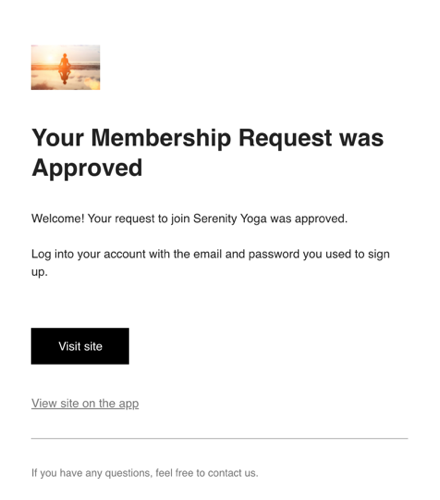
Belangrijk:
- Om deze functie te gebruiken, moet je je instellingen voor aanmeld- en inlogbeveiliging hebben ingesteld op Alleen mensen die ik handmatig goedkeur. Er wordt geen goedkeuringsmail verzonden als deze instelling is uitgeschakeld.
- Het gebruik van een op een domein gebaseerd e-mailadres voor de afzendergegevens wordt aanbevolen, omdat er beperkingen zijn aan de afzendergegevens van gratis e-maildiensten (zoals Gmail of Yahoo).
Om de e-mail die je leden ontvangen aan te passen:
- Ga naar Automatiseringen op het dashboard van je website.
- Klik op het App-automatiseringen-tabblad.
- Zoek de automatisering met de titel Websiteleden laten weten dat ze zijn goedgekeurd.
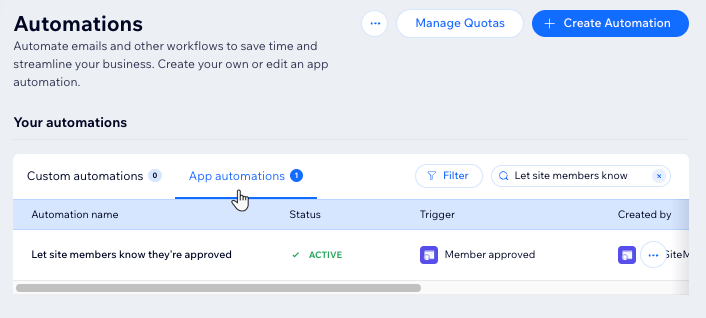
- Klik naast de automatisering op het Meer acties-pictogram
 en selecteer Bewerken.
en selecteer Bewerken. - Klik op de E-mail verzenden-actie om het paneel te openen.
- Klik in het Maak een e-mail-gedeelte van het paneel op Bewerken.

- Bewerk de inhoud van de e-mail:
- Onderwerpregel: Klik naast de onderwerpregel op Bewerken om de onderwerpregel aan te passen. Je kunt op + Personaliseren klikken om een dynamische waarde toe te voegen.
- Tekst: Klik op de tekstelement(en) die je wilt bewerken en pas de tekst aan. Gebruik vervolgens het linkerpaneel om de opmaak of het ontwerp aan te passen.
- Knop: Klik op de knop en gebruik het linkerpaneel om de inhoud of het ontwerp te bewerken.
- Toevoegen: Klik in het linkerpaneel op Toevoegen om elementen aan de e-mail toe te voegen.
- Thema's: Klik in het linkerpaneel op Thema's om het thema van de e-mail te personaliseren.
- Achtergrond: Klik in het linkerpaneel op Achtergrond om de achtergrond bij te werken.
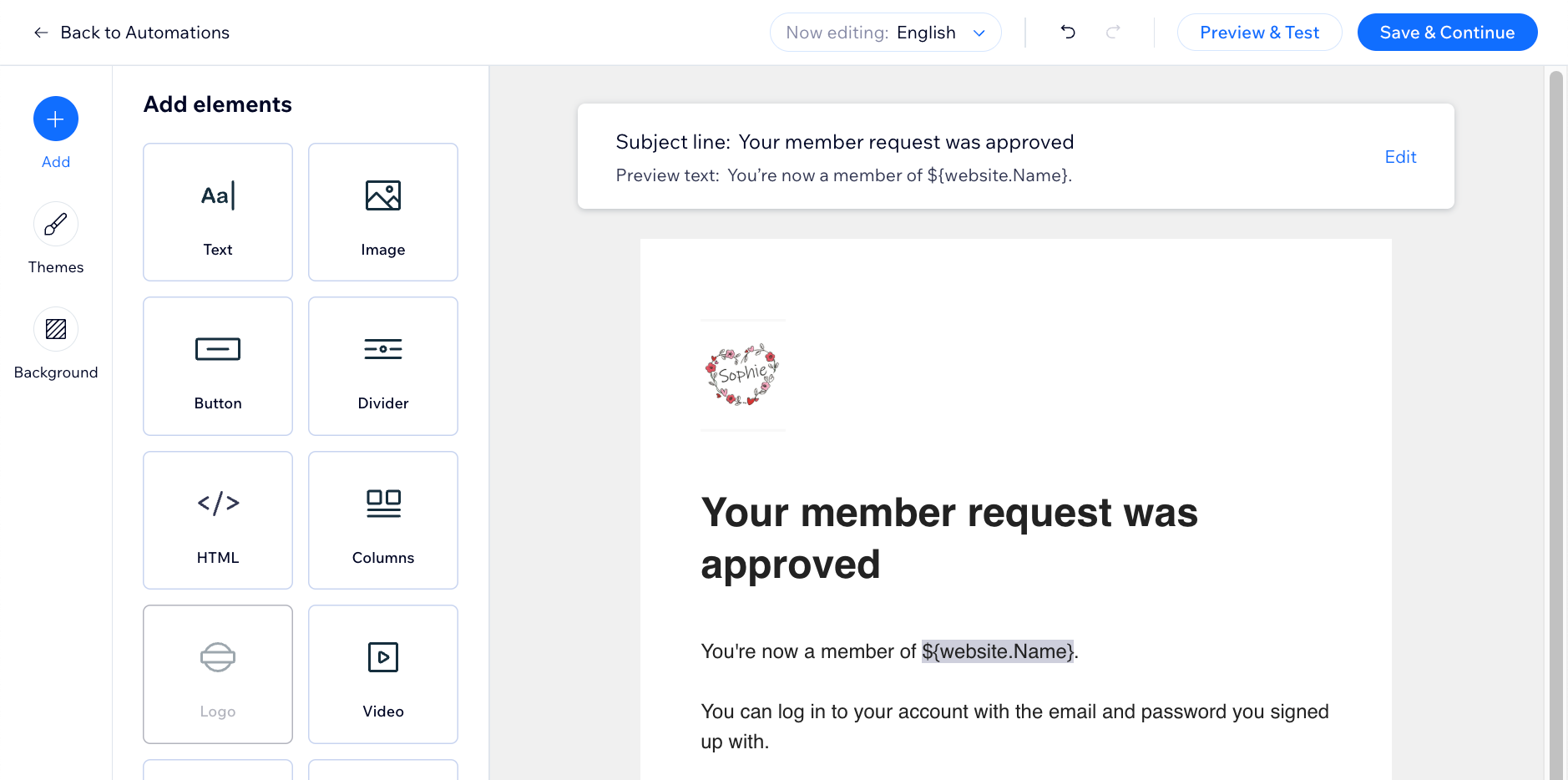
- (Optioneel) Klik op Voorbeeld en testen om een voorbeeld te genereren en jezelf een testmail te sturen.
- Klik op Opslaan en doorgaan wanneer je klaar bent met het aanpassen van de e-mail.
- Klik op Wijzigingen toepassen om de automatisering op te slaan.
Wil je de afzendergegevens wijzigen?
Je kunt de naam van de afzender wijzigen, zodat je bericht op het eerste gezicht wordt herkend, en een antwoordmail opnemen voor wanneer mensen op je geautomatiseerde bericht antwoorden. Lees hoe je de afzendergegevens die aan je e-mail zijn gekoppeld, kunt aanpassen.

